最近有朋友问小编win10查看电脑型号的方法是什么,对于这个问题,相信还有很多朋友不太清楚.很多朋友都购买了win10系统电脑,所以今天小编来跟大家说说win10系统怎么看电脑型号的介绍
最近有朋友问小编win10查看电脑型号的方法是什么,对于这个问题,相信还有很多朋友不太清楚.很多朋友都购买了win10系统电脑,所以今天小编来跟大家说说win10系统怎么看电脑型号的介绍.
电脑型号怎么查看的教程:
1、首先我们鼠标右键单击开始菜单,在菜单的页面选择设置并打开。
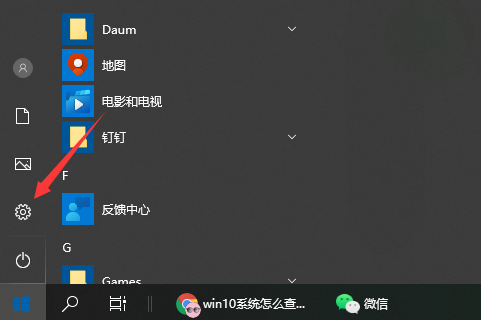
2、在windows设置界面中找到并点击系统功能。
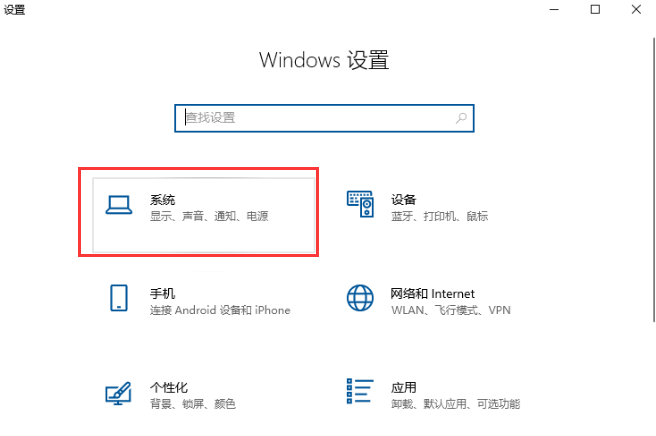
3、在windows系统设置的界面中我们在左侧点击关于选项,然后进入到右侧我们就可以看到自己的电脑型号啦。
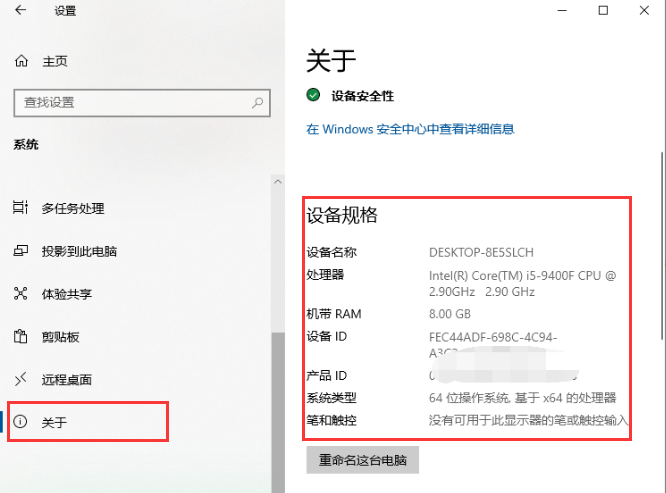
以上就是电脑型号怎么查看的教程的内容,你学会了吗。快去看看自己的电脑型号吧,希望能帮助到大家。
